macOSのロック画面でMicrosoftEdge通知を無効にする方法
Macコンピューターで(Mac)MicrosoftEdgeブラウザーを使用していて、macOSのロック画面でEdge通知を無効にしたい場合は、この投稿が役立ちます。このチュートリアルはmacOSCatalina(macOS Catalina)に基づいていますが、他のいくつかの古いバージョンでも同じように実行できます。
Microsoft Edge for Macは、 (Microsoft Edge for Mac)Google Chrome とほぼすべての機能を備えているため、macOSに最適なWebブラウザの1つです。Windows 10と同様に、macOSのロック画面にもいくつかの通知が表示されます。一部の人にとっては、コンピューターのロックを解除しているときに何が起こっているのかを知ることが役立ちます。ただし、これらの通知によってロック画面が乱雑または醜い場合は、このチュートリアルが適しています。システム環境設定(System Preferences)にはすべてを管理するためのいくつかのオプションがあるため、サードパーティのソフトウェアをインストールする必要はありません。この記事には、通知のカスタマイズに役立つその他の設定が含まれています。
macOSのロック画面で(Lock Screen)Edge通知を無効にする
macOSのロック画面でMicrosoftEdge(Microsoft Edge)通知を無効にするには、次の手順に従います-
- (Click)上部のメニューバーにあるAppleロゴを(Apple)クリックします。
- リストから「システム環境設定」(System Preferences)を選択します。
- 通知(Notifications)に移動します。
- リストからMicrosoftEdge(Microsoft Edge)を選択します。
- [ロック画面に通知を表示する(Show notification on lock screen)]チェックボックスからチェックボックスを外します。
まず、 画面で[システム環境設定](System Preferences) ウィンドウを開く必要があります。そのためには、上部のメニューバーに あるAppleロゴをクリックし、メニューから[(Apple)システム環境設定] (System Preferences )を選択します。開いたら、 [通知] (Notifications )セクション に移動し、左側にある[ MicrosoftEdge] を選択します。(Microsoft Edge )
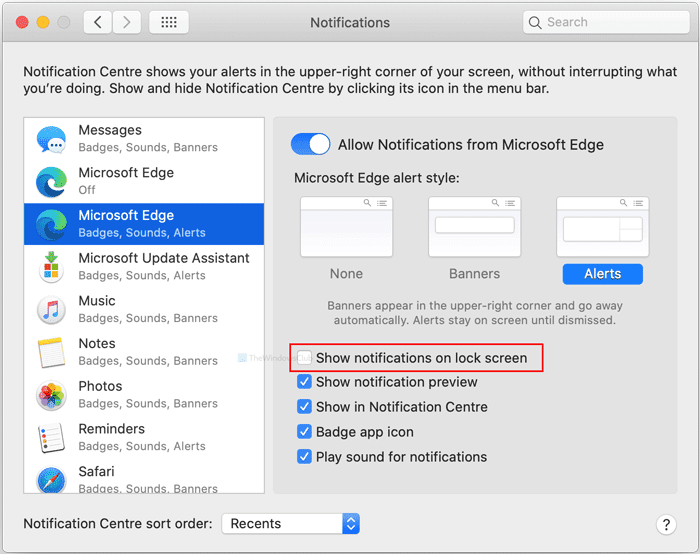
ここに、ロック画面に通知を表示(Show notification on lock screen)するというオプションが 表示されます。デフォルトではチェックされています。対応するチェックボックスからチェックマークを外す必要があります。
完了すると、ロック画面にEdge通知は表示されなくなります。(Edge)ただし、 Microsoft Edge(Microsoft Edge)からのすべての通知を無効または非表示にする場合は、[MicrosoftEdgeからの通知を許可(Allow Notifications from Microsoft Edge)する] ボタンを切り替える必要があり ます。
一方、Microsoft Edgeのアラートスタイルを変更する場合は、それを行うことができます。デフォルトでは、通知は アラート(Alerts)として表示されます。ただし、必要に応じて、スタイルをバナー(Banners)に変更できます 。
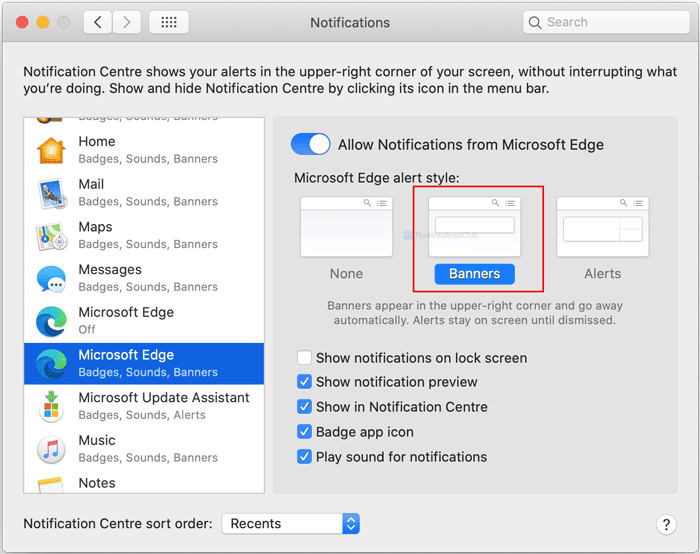
ロック画面にあるかどうかに関係なく、通知を受信するとMicrosoftEdgeは音を鳴らします。(Microsoft Edge)Macコンピュータでデフォルトの通知音を鳴らします。
ただし、このサウンドをMicrosoft Edge(Microsoft Edge)のみで 再生したくない場合は、[通知用のサウンドを再生する (Play sound for notifications )]チェックボックスをオフにします。
これは、 MicrosoftEdge(Microsoft Edge)からの通知をカスタマイズする方法です。
Related posts
MacのMicrosoft Edgeがクラッシュしていないか、問題を与えていない
Microsoft Edgeをdefault browserとしてMicrosoft EdgeをMacに設定する方法
Mac Reviewと面白い機能についてMicrosoft Edge
MacからMicrosoft Edgeを完全に削除する方法
[解決済み]MicrosoftEdgeのブルースクリーンエラー
Microsoft EdgeでAddress Bar Drop-down List Suggestionsを無効にします
Microsoft Edge browserにいくつかの拡張機能がないのはなぜですか?
Microsoft Edge Webサイトプッシュ通知をオフにする方法
Microsoft EdgeでVideo Autoplayを無効または停止する方法
Microsoft Edge browserでMedia Autoplayを制限する方法
Windowsで開く直後にMicrosoft Edgeが自動的に閉じます
Microsoft Edge browserにChrome拡張機能をインストールする方法
Microsoft EdgeでMicrosoft EdgeのFavorites BarをWindows 10に表示する方法
修正Microsoft Edgeのこのextension errorを修正しました
Microsoft Edge browserでDuplicate Favoritesを削除する方法
Microsoft Edge browserに表示または非表示Collections buttonする方法
どのようにWindowsの10の再インストールやリセットMicrosoft Edge browserへ
Microsoft Edge browserがハングアップ、フリーズ、クラッシュしたり、機能していません
Assign Backspace key Microsoft Edgeでページを戻してください
Microsoft Edge toolbarからExtensionsメニューボタンを削除する方法
